xp开机提示“本次操作由于这台计算机的限制而被取消”怎么办
摘要:WindowsXP,开机提示“本次操作由于这台计算机的限制而被取消”怎么解决呢,如下图所示:原因分析:其实上述故障提...
Windows XP,开机提示“本次操作由于这台计算机的限制而被取消”怎么解决呢,如下图所示:

原因分析:其实上述故障提示,在XP系统下有时运行某个程序也会发生,主要是因为运行的程序被组策略给限制运行导致。
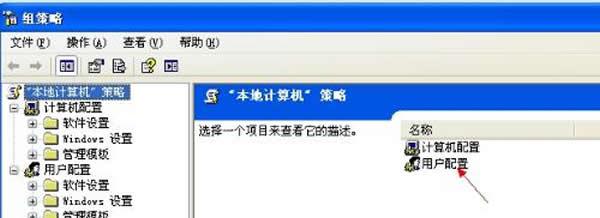
解决方法:
点“开始” 菜单在“ 运行”里输入: gpedit.msc 打开组策略;
依次点击用户配置---管理模板---系统---不要运行指定的Windows应用程序---已禁用---确定即可。
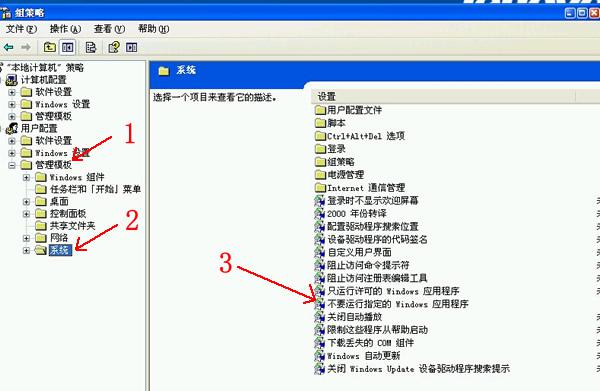
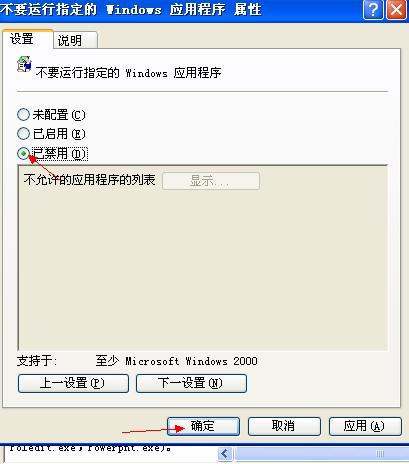
xp开机提示“本次操作由于这台计算机的限制而被取消”怎么解决已分享给各位朋友们,相信大家也学会了,如果你也遇到类似的问题,不妨试试以上的解决方法的哦!
【xp开机提示“本次操作由于这台计算机的限制而被取消”怎么办】相关文章:
上一篇:
怎么批量修改文件属性
下一篇:
Log文件可以删除吗?
